内容目录
- # 📚 评论功能修复的重要性 📚
- • 1. 什么是评论功能?
- • 2. 修复评论功能的主要目的
- # 🛠️ Z-Blog 评论功能修复步骤 🛠️
- • 1. 检查评论功能的问题
- —— 1.1 常见问题
- • 2. 修复无法发表评论
- —— 2.1 检查评论设置
- —— 2.2 检查模板文件
- • 3. 修复评论加载慢
- —— 3.1 使用缓存插件
- —— 3.2 优化数据库
- • 4. 修复无法回复评论
- —— 4.1 检查模板文件
- • 5. 修复评论格式错误
- —— 5.1 检查 CSS 样式
- • 6. 时间加速技巧
- —— 6.1 使用缓存插件
- —— 6.2 优化图片
- —— 6.3 使用懒加载
- —— 6.4 优化 CSS 和 JavaScript
- # ❗ 常见问题与解决方案 ❗
- • 问题1:评论提交后页面无反应
- • 问题2:评论加载慢
- • 问题3:无法回复评论
- • 问题4:评论格式错误
- • 问题5:评论审核功能失效
- # 📚 总结 📚
在使用 Z-Blog 搭建个人博客或网站时,评论功能是用户互动的重要组成部分。然而,有时候评论功能可能会出现各种问题,影响用户体验。本文将详细介绍如何修复 Z-Blog 评论功能,并提供一些时间加速技巧,帮助你提升网站的互动性和性能。
📚 评论功能修复的重要性 📚
1. 什么是评论功能?
评论功能允许用户在文章下方发表意见和反馈,是促进用户互动的重要手段。
2. 修复评论功能的主要目的
- 提升用户体验:确保用户可以顺利发表和回复评论。
- 增强互动性:鼓励用户积极参与讨论,提高网站的活跃度。
- 维护网站形象:确保评论区的整洁和有序,提升网站的专业形象。
🛠️ Z-Blog 评论功能修复步骤 🛠️
1. 检查评论功能的问题
1.1 常见问题
- 无法发表评论:用户无法提交评论。
- 评论加载慢:评论加载速度慢,影响用户体验。
- 无法回复评论:用户无法回复其他用户的评论。
- 评论格式错误:评论格式不正确,影响页面布局。
2. 修复无法发表评论
2.1 检查评论设置
- 登录 Z-Blog 后台管理页面。
- 导航到 设置 > 评论设置。
- 确认以下设置:
- 允许评论:确保允许用户发表评论。
- 评论审核:根据需要设置评论审核机制。
- 评论验证码:启用验证码,防止垃圾评论。
2.2 检查模板文件
- 导航到 外观 > 模板管理。
- 选择你正在使用的模板,点击 编辑。
- 找到
single.php文件,检查评论表单的代码。确保表单的action属性指向正确的提交地址,例如:
<form action="<?php echo $zbp->host; ?>zb_system/cmd.php?act=comment" method="post">
<textarea name="content" placeholder="请输入评论内容"></textarea>
<input type="hidden" name="id" value="<?php echo $article->ID; ?>">
<button type="submit">提交评论</button>
</form>3. 修复评论加载慢
3.1 使用缓存插件
- 导航到 插件 > 添加新插件。
- 搜索并安装缓存插件,如 Z-Blog Cache 或 Z-Blog Static。
- 激活插件,配置缓存策略,例如:
- 静态化:生成静态 HTML 文件,减少动态请求。
- 页面缓存:缓存整个页面,提高访问速度。
- 数据库缓存:缓存数据库查询结果,减少数据库访问次数。
3.2 优化数据库
- 导航到 工具 > 数据库管理。
- 执行数据库优化和清理操作,例如:
- 优化表:优化数据库表结构。
- 清理垃圾数据:删除无用的评论、草稿等数据。
4. 修复无法回复评论
4.1 检查模板文件
- 导航到 外观 > 模板管理。
- 选择你正在使用的模板,点击 编辑。
- 找到
comments.php文件,检查回复功能的代码。确保回复表单的action属性指向正确的提交地址,例如:
<form action="<?php echo $zbp->host; ?>zb_system/cmd.php?act=comment" method="post">
<textarea name="content" placeholder="请输入回复内容"></textarea>
<input type="hidden" name="id" value="<?php echo $comment->ID; ?>">
<input type="hidden" name="replyto" value="<?php echo $comment->ID; ?>">
<button type="submit">提交回复</button>
</form>5. 修复评论格式错误
5.1 检查 CSS 样式
- 导航到 外观 > 模板管理。
- 选择你正在使用的模板,点击 编辑。
- 找到
style.css文件,检查评论相关的 CSS 样式。确保样式正确,例如:
.comment {
margin-bottom: 20px;
padding: 10px;
border: 1px solid #ddd;
background-color: #f9f9f9;
}
.comment-author {
font-weight: bold;
}
.comment-content {
margin-top: 10px;
}6. 时间加速技巧
6.1 使用缓存插件
- 导航到 插件 > 添加新插件。
- 搜索并安装缓存插件,如 Z-Blog Cache 或 Z-Blog Static。
- 激活插件,配置缓存策略,确保评论页面也能被缓存。
6.2 优化图片
- 使用在线图片压缩工具(如 TinyPNG、CompressJPEG)压缩图片。
- 上传压缩后的图片到 Z-Blog。
6.3 使用懒加载
- 安装懒加载插件,如 Lazy Load。
- 配置插件,使图片在用户滚动到可视区域时再加载。
6.4 优化 CSS 和 JavaScript
- 使用在线工具(如 CSS Minifier、JS Compress)合并和压缩 CSS 和 JavaScript 文件。
- 将压缩后的文件上传到 Z-Blog。
- 将 JavaScript 文件异步加载,例如:
<script async src="path/to/your/script.js"></script>❗ 常见问题与解决方案 ❗
问题1:评论提交后页面无反应
- 解决方案:
- 检查评论表单的
action属性是否正确。 - 确认评论设置中的 允许评论 选项是否开启。
- 检查服务器的 PHP 版本和配置是否符合要求。
问题2:评论加载慢
- 解决方案:
- 使用缓存插件,缓存评论页面。
- 优化数据库,减少数据库查询次数。
- 使用 CDN 加速静态资源访问。
问题3:无法回复评论
- 解决方案:
- 检查回复表单的
action属性是否正确。 - 确认评论设置中的 允许回复 选项是否开启。
- 检查模板文件中的回复功能代码是否正确。
问题4:评论格式错误
- 解决方案:
- 检查
style.css文件中的评论相关样式。 - 确认模板文件中的评论 HTML 结构是否正确。
- 使用浏览器的开发者工具检查页面元素,找出问题所在。
问题5:评论审核功能失效
- 解决方案:
- 检查评论设置中的 评论审核 选项是否开启。
- 确认评论审核插件是否正确安装和配置。
- 检查服务器的 PHP 版本和配置是否符合要求。
📚 总结 📚
通过本文的介绍,你应该能够有效地修复 Z-Blog 评论功能,并提升网站的性能和互动性。希望本文能帮助你更好地利用 Z-Blog 的强大功能,打造一个用户友好的网站。
如果你有任何疑问或遇到问题,欢迎留言交流。🌟 Z-Blog,让评论功能更顺畅!🌟
© 版权声明
文章版权归作者所有,未经允许请勿转载。
THE END











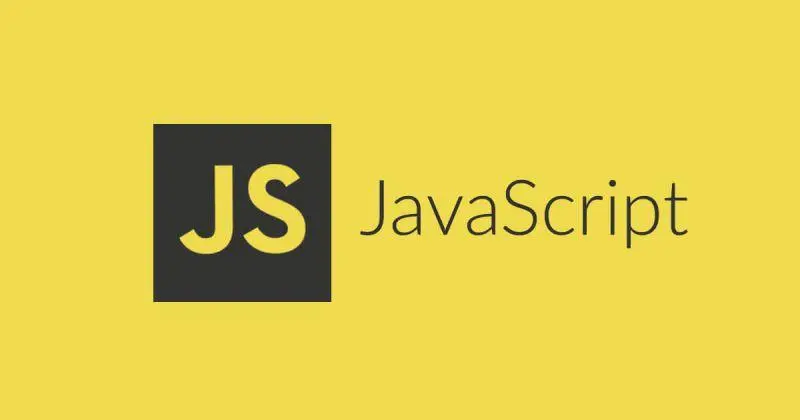
































暂无评论内容